Word批量修改固定格式文字
1、在打开一些word文档时,经常会看到一些排版错误,文字格式混乱现象;

2、键盘上按Ctrl+H,弹出查找和替换窗口,点击查找,将光标放入查找内容输入框内,然后点击左下角更多;
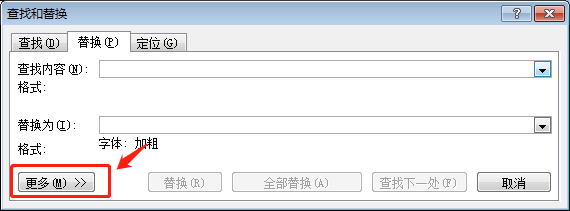
3、点击左下角格式,选择字体,点击进入,选择要修改文字的格式(如:被加粗的字),点击确定;


4、然后将输入光标放入替换为:输入框内,继续点击格式-字体,选择要修改为的文字属性格式,点击确定;


5、设置完成之后,点击全部替换,直到完成;


6、回到文章,即可看到格式混乱的文字已经被修改了。
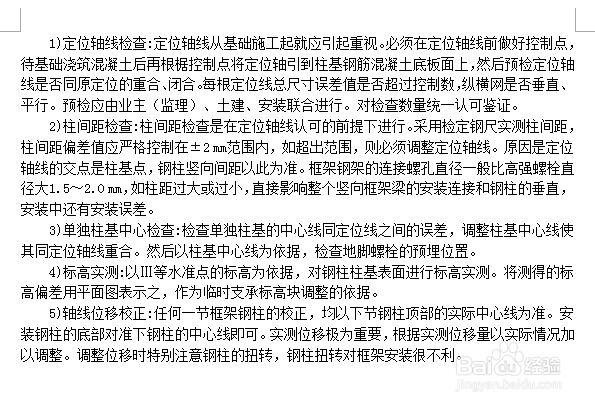
1、在打开一些word文档时,经常会看到一些排版错误,文字格式混乱现象;
2、键盘上按Ctrl+H,弹出查找和替换窗口,点击查找,将光标放入查找内容输入框内,然后点击左下角更多;
3、点击左下角格式,选择字体,点击进入,选择要修改文字的格式(如:被加粗的字),点击确定;
4、然后将输入光标放入替换为:输入框内,继续点击格式-字体,选择要修改为的文字属性格式,点击确定;
5、设置完成之后,点击全部替换,直到完成;
6、回到文章,即可看到格式混乱的文字已经被修改了。
声明:本网站引用、摘录或转载内容仅供网站访问者交流或参考,不代表本站立场,如存在版权或非法内容,请联系站长删除,联系邮箱:site.kefu@qq.com。
阅读量:154
阅读量:30
阅读量:124
阅读量:69
阅读量:152